Как разблокировать загрузчик lenovo
Обновлено: 16.07.2024
Создание самодельных, custom, прошивок или даже просто замена заставок в мобильных устройствах (МУ) предполагает возможность установки образов разделов, созданных сторонним разработчиком, а не производителем. Для этого требуется разблокировка загрузчика МУ.
Этот процесс ранее существенно различался в зависимости от производителя, но в последнее время по-немногу стал приходить к стандартному виду. Поэтому, почти все, что описано ниже, может использоваться как практическое руководство для работы на МУ многих производителей.
Мы же с Вами остановимся на детальном пошаговом руководстве по снятию блокировки загрузчика планшета YB1-X90L, основанном на моем опыте.
2. Снятие блокировки загрузчика
В планшете YB1-X90L производитель предусмотрел возможность самостоятельного снятия блокировки загрузчика ОС самим пользователем. Для этого предварительно необходимо выполнить следующие действия:
- стать разработчиком;
- выполнить заводскую разблокировку загрузчика.
2.1. Как стать «разработчиком»
Любое МУ, вышедшее от разработчика, имеет специальный раздел команд, предназначенный для выполнения настроек и тестирования аппаратного и программного обеспечения Вашего МУ. Но эти команды не нужны простому пользователю в его ежедневном процессе общения с МУ. Поэтому изначально они скрыты от Вас, а чтобы получить доступ, нужно выполнить своеобразный шаманский танец с бубном.
Для выполнения этой операции нужно в загруженном планшете открыть приложение Настройки, перейти в раздел настроек Система и выбрать пункт меню Об устройстве. В открывшемся меню нужно найти пункт Номер сборки, который расположен почти в самом низу списка,

Рис.1.Меню Об устройстве
После этого вернитесь в раздел настроек Система. В связи с выполнением предыдущих действий в нем появится дополнительный пункт меню Для разработчиков, которого ранее не было:

Рис.2. Меню Для разработчиков
Все, планшет признал Вас разработчиком и Вам стали доступны новые интересные команды, например:
- Отладка по USB, позволяющая включить режим отладки при подключении планшета к компьютеру по USB;
- Работающие приложения, позволяющая просматривать и управлять работающими приложениями планшета;
- Заводская разблокировка, команда, позволяющая разблокировать загрузчик.
2.2. Выполнение заводской разблокировки
ПРИМЕЧАНИЕ. Приступив к работам над прошивкой планшета, первое, что надо сделать, так это разрешить режим отладки по USB.
Для этого, не выходя из меню Для разработчиков, установите переключатель, расположенный рядом с этой командой во включенное состояние. Сразу появится предупреждение:

Рис.3.Предупреждение о вкл. отладки по USB
При положительном ответе режим отладки будет включен:

Рис.4.Вкл. режима «Отладка по USB»
Теперь, если во время работ произойдет сбойная ситуация, например:
- планшет при загрузке будет доходить до вывода logo-картинки и зависать;
- планшет перестанет загружаться совсем, т.е. даже не показывать logo;
- будет самостоятельно перегружаться;
Здесь же выполните команду Заводская разблокировка. Для чего установите переключатель, расположенный рядом с этой командой во включенное состояние. При этом появится предупреждение:

Рис.5.Запрос на вкл.завод.разблокировки
При положительном ответе режим разблокировки будет включен:

Рис.6.Вкл.режима «Заводская разблокировка».
Думаете все, загрузчик планшета разблокирован? Не-е-е-т, производитель только РАЗРЕШИЛ Вам использовать возможность снятия блокировки загрузчика, которая выполняется при помощи команд FASTBOOT в режиме FASTBOOT MODE. Если не знаете, что это за режим и как в него попасть, читайте.
2.3. Непосредственное снятие блокировки загрузчика
Со стороны системы безопасности ОС Android это выглядит так: снять блокировку можно только при помощи команд FASTBOOT, которым требуется разрешение доступа, полученное осознанно со стороны пользователя, ставшего разработчиком.
Для снятия блокировки загрузчика необходимо выполнить следующие действия:
- установить на компьютер (ПК), который подключается к планшету, драйвера для работы через ADB.
- выполнить команду в режиме FASTBOOT MODE
На планшете появится запрос на выполнение очистки раздела data.

Рис.7.Запрос на очистку раздела data.
Если Вы ответите Yes, то планшет выполнит очистку и снимет блокировку. Если ответите No, то ни очистки, ни снятия блокировки не произойдет.
После снятия блокировки загрузчика при входе в режим FASTBOOT MODE на экране в списке параметров надпись сменится на LOCK STATE — unlocked:

Рис.8.Загрузчик разблокирован
Для возврата блокировки нужно выполнить обратную команду
ВНИМАНИЕ. При восстановлении блокировки загрузчика срабатывает еще одно правило безопасности: чтобы никому не удалось прочитать Ваши данные или занести внутрь планшета «заразу» снова ПОЛНОСТЬЮ ОЧИЩАЕТСЯ раздел data, уничтожая все содержимое.
Вместо набора вышеуказаных команд можно запустить на ПК командный файл fb_unlock_YB.bat следующего содержания:
Для проверки выполнения установки/снятия блокировки загрузчика в этом случае рядом с командным файлом будут созданы два служебных файла, содержащие параметры настроек загрузчика планшета:
- 1_Y.txt — до выполнения операции:
Рис.9.Параметры настроек загрузчика до операции - 2_Y.txt — после выполнения операции:
Рис.10Параметры настроек загрузчика после операции
3. Заключение
Мы рассмотрели как выполняется разблокировка загрузчика планшета YB1-X90L. Следующий раз попробуем установить на него custom recovery, чтобы получить, например, «права Бога», т.е. ROOT-доступ, возможность переразметки памяти или установки custom firmware и т.п.
Установочный файл ADB/Fastboot (включает в себя драйверы для 32-х и 64-х битных версий):
adb-setup-1.4.3.exe ( 9.17 МБ )
Утилита для работы с ADB и Fastboot:
adb&fastboot.zip ( 636.83 КБ )

ИНСТРУКЦИЯ ДЛЯ ANDROID 6
для 7-ки процесс будет немного другой. Если вы уже подменилили boot его нужно будет "вернуть", потом накатить обновление, а потом уже шаманить с самой 7-кой. В принципе шаги останутся теже самые, просто загружаемые в смарт файлы будут другими
Прошел процедуру разблокировки загрузчика и рутования ANDROID 6. Под спойлером скрины процесса. К сожалению процесс прошел совсем не гладко. Долго пришлось возится, откатываться, начинать с начала но делая уже по другому. В конце концов вроде сложилось то что должно нормально отработать.
ВНИМАНИЕ! Я - НЕ Леново. Никаких гарантий давать никому не могу. Это не руководство как чтото делать, а просто описание того как я сделал и что у меня получилось.
Все что вы сделаете со своим аппаратом - целиком ваша ответственность.
Вот описание процесса:


Грузим LenovoP2FlashWorks.zip ( 61.76 МБ )
Распаковываем содержимое в отдельную папочку и устанавливаем (если еще не устанавливались) драйвера \LenovoP2FlashWorks\DriversSetup\Lenovo_USB_Driver_1.1.34_Setup.exe. Этот же файл есть на диске, который появляется при подключении смарта к ПК.
Подключаем смарт шнурком к ПК и запускаем ABD_RestartServer.cmd. Под текстом "List of devices attached" должен быть показан серийник вашего смарта. Если ничего нет - проверяйте установку драйверов. соединение кабелем. вобщем добивайтесь чтобы adb увидел ваш смарт.
Примечание! По ходу моих экспериментов у меня перестал видится смарт по ADB. Помогла только перегенерация ключей файлом !ADBKeyGen.cmd








Предупреждение! Я пробовал 2-3 варианта прошивки SU найденных в Интернете. Все они заканчивались черным экраном, жужащей виброй и горящим синим светодиодом!
Не знаю в чем причина - разбираться уже нет сил ( То что описано дальше - у меня отработало и мне этого достаточно.
ВАЖНО! После выполнения этого пункта вы потеряете ВСЕ что у вас было на смарте! Включая содержимое на карточке! Если вам чтото дорого оттуда - записывайте на ПК.
Сажаем смарт на кабель и загружаем его в режиме bootloader.
Запускаем !ReflashAndClearALL.cmd
ВАЖНО! После этого нужно дать загрузится системе чтобы она отформатировала свои ФС, иначе вы НЕ сможете сделать бакап начального состояния. Просто дождитесь появления окна с выбором языка, и. вот тут я советую ничего дальше НЕ делать, а снова перезагрузить смарт в режим бутлоадера, а из него - в рекавери и сделать бакап абсолютно всех разделов! Я это сделал - и меня это спасло, когда я не смог прошить root - было что восстанавливать.
Итак, зажимаем кнопку включения питания, выбираем Перезагрузка, и как только увидим черный экран - зажимаем клавиши входа в bootloader.
Теперь нужно зайти в рекавери - запускаем Reboot_Recovery.cmd. Дальше - все как обычно в TWRP.
Правда есть тонкость - LuckyPatcher его НЕ увидел, но в настройках LP можно выбрать принудительное использование рута, после чего лаки запросит права и phhему их отдаст.
Все вышенаписанное было сделано по инструкциям vandizel посему - не стесняемся плюсовать их автора.
UPD: для владельцев "старых" прошивок есть важное предупреждение от watcher3105,:
На прошивках ниже (S048 и S033) после установки рекавери и бута получаем потерю Wi-Fi (и Mac, bluetooth, IP адреса).проверить/подтвердить не могу, ибо в момент написания этой инструкции у меня была S062 и для нее все выше написано прошло успешно.
Причина редактирования: добавлено предупреждение о 6 и 7 версиях. В шапке.Есть информация, что Android Pay, который появится весной, с разблокированным загрузчиком не работает. Так что поосторожнее с рутом )
Здесь другой вопрос вырисовывается. Можно ли все вернуть как было, т.е. сделать загрузчить заблокированным?
А так, блокировку рекламы, сбербанк онлайн и будущий андроид пэй совместить, наверно, невозможно (
Сделал Рут. Сделал безопасную зону. В нее поставил Сбербанк онлайн. Запустил - работает, рута не видит. Другая фигня нарисовалась. Штатным батником телефон с разблокированным загрузчиком не шьется. Половину ночи развлекался, после того как стер систему. Получается только через рекавери, из зипа.
Мужчины, привет. Вчера пришел мне аппарат несмотря на все отзывы о доставке х.з. как, 4 дня шел как по часам. Но это не суть.
Не видит WIN 10 его, дрова поставил. Что за? Кто подскажет?
Устанавливается какое-то мутево в виде программы помощника от Леново а там не скинуть ничего кроме фото и видео.
Подавляющему большинству владельцев Lenovo A536 ни о чем не говорит слово «загрузчик». Некоторые люди могут перепутать его со стандартным приложением «Загрузка», через которое скачиваются файлы из интернета. Но продвинутые пользователи знают об этом термине и понимают, что им необходимо разблокировать загрузчик на Lenovo A536.
Что такое загрузчик, и для чего он нужен
Для начала стоит подробнее остановиться на самом загрузчике. Bootloader – это инженерное меню Lenovo A536, функционально напоминающее BIOS на компьютере. Оно позволяет осуществлять глубокие манипуляции со смартфоном, а не только сброс настроек до заводских значений.
По умолчанию загрузчик на телефоне заблокирован. Сделано это для того, чтобы пользователь-новичок не допустил фатальную ошибку при редактировании ядра устройства и не превратил Lenovo A536 в кирпич. В то же время разблокировка bootloader дает обладателю смартфона следующие преимущества:
- возможность установить кастомную прошивку;
- получение root-прав для расширенного доступа к девайсу;
- установка модов и патчей на текущую версию ОС.
Словом, разблокировка загрузчика дает пользователю массу возможностей, но оценить их в полной мере могут лишь опытные юзеры. Если вы входите в их число, то рекомендуется ознакомиться с подробной инструкцией, позволяющей снять блокировку с bootloader.
Меры предосторожности
Прежде чем изучить руководство по разблокировке загрузчика, нужно принять во внимание ряд опасностей, которые таит в себе операция. Во-первых, после ее выполнения Lenovo A536 автоматически снимается с гарантии, как и в случае получения рут-прав.
Во-вторых, системные компоненты после снятия блокировки больше подвержены всевозможным угрозам. Наконец, разблокированный телефон с легкостью может восстановить злоумышленник, похитивший или нашедший устройство на улице.
Разблокировка загрузчика
Ознакомившись с вводными данными, можно переходить к самой процедуре. Она состоит из трех этапов, каждый из которых нуждается в беспрекословном выполнении со стороны пользователя.
№1. Проверка статуса
Сначала необходимо понять, действительно ли на вашем Lenovo A536 заблокирован booatloader. Ведь не исключено, что вы приобрели устройство с рук, и предыдущий владелец уже выполнял соответствующие манипуляции.
Проверка осуществляется при непосредственном взаимодействии телефона с компьютером. А инструкция выглядит следующим образом:
-
и распакуйте на ПК пакет отладочного моста ADB и Fastboot. и установите драйвер для взаимодействия со смартфоном, используя официальный сайт Android.
В информации, которую отобразит командная строка, пользователя должен интересовать пункт «Device unlocked». Если напротив него высвечивается значение «false» – значит, загрузчик заблокирован. Если «true», то bootloader был разблокирован ранее.
№2. Отправка заявки
Далее вам останется дождаться момента, когда производитель одобрит заявку, и вы сможете воспользоваться всем функционалом загрузчика.
№3. Одобрение заявки и снятие блокировки
Чтобы понять, удалось ли вам убедить производителя разблокировать bootloader на Lenovo A536, откройте страницу подачи заявки. В случае ее одобрения на ней высветится подтверждение.
Теперь пользователю предлагается скачать ПО для снятия блокировки загрузчика. Оно устанавливается на ПК.
Далее требуется открыть настройки телефона, а затем в разделе «Для разработчиков» выбрать пункт «Заводская разблокировка».
В «Статусе» необходимо пройти авторизацию в учетной записи, которая указывалась на сайте производителя.
Теперь переведите телефон в режим fastboot и запустите скачанное ПО на компьютере.
После прохождения авторизации необходимо подключить к ПК смартфон и подтвердить разблокировку.
Через пару минут операция закончится, и загрузчик на Lenovo A536 будет полностью разблокирован.

Bootloader, Recovery, Root и ROM… Если вы не знаете, что скрывается за этими терминами Android, вам необходимо прочитать эту статью. В ней рассказывается обо всех инструментах взлома и хаках, применимых к системе Android.

Прежде чем начать взлом Android, надо понять, как он в целом работает, и лишь затем можно приступать к разблокировке загрузчика системы. Итак, попробуем разобраться.
Что происходит при включении и запуске Android?
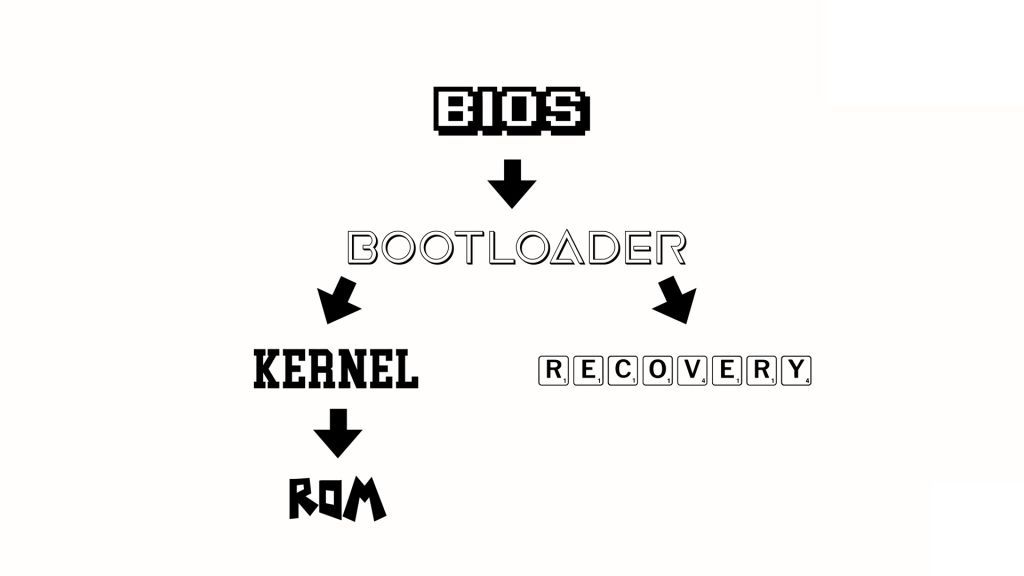
Перед нами выключенный смартфон под управлением Android. Давайте разберемся, что произойдет, если его включить.
Сначала произойдет запуск BIOS мобильного телефона. ВIOS (Basic Input/Output System ) в переводе с английского означает «Базовая система ввода / вывода». Она постоянно автосохраняется и обеспечивает работу входов и выходов. В частности, эта система также запускает загрузчик (Bootloader).
Как явствует из названия, загрузчик загружает другие части операционной системы, например, ядро. Ядро операционной системы — это основная ее часть. По сути, это нижний уровень системы Android, который отвечает за ход основных процессов и организацию данных.
Затем запускается основная операционная система под названием «ПЗУ/ ROM». ROM означает «Read Only Memory», или «Постоянное запоминающее устройство», используемое для запоминания всего массива неизменяемых данных. Будучи обычным пользователем, вы ничего не можете в ней поменять.
Параллельно загрузчик запускает не только ядро, но и Recovery, или систему восстановления.
Если система Android вдруг оказывается повреждена, можно загрузить Recovery и из нее восстановить OS с нуля или с момента сохранения. Также в системе Recovery можно (и нужно) создавать резервные копии.
В свою очередь, загрузчик может находиться в трех разных состояниях: «Заблокировано», «Открыто» или «Зашифровано». Если загрузчик открыт, в систему могут быть внесены глубокие изменения, например, можно установить собственную операционную систему, также называемую «кастомной ПЗУ», вместо стандартной, то есть, «стоковой ПЗУ». Но и другие моменты, такие как изменение Recovery или получение root-прав на смартфон, можно проводить только с помощью открытого загрузчика.
Если загрузчик зашифрован, могут быть установлены лишь самые срочные обновления системы от изготовителя. То же самое относится и к заблокированному загрузчику, но, в отличие от зашифрованного, его можно разблокировать.
Как разблокировать загрузчик
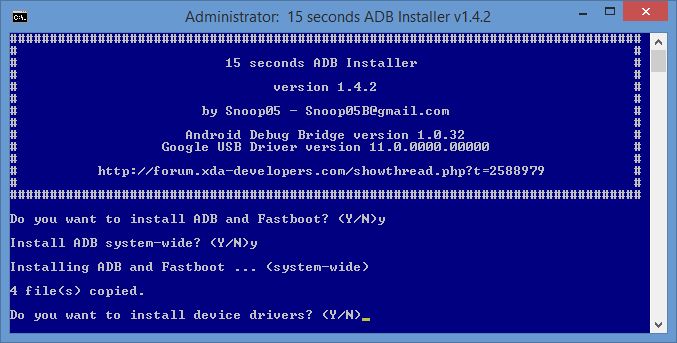
Большинство смартфонов Android имеют так называемый режим fastboot. Это своего рода «расширенный загрузчик». С помощью этого режима обычный загрузчик можно разблокировать. Базовым инструментом для этого является «Android Debug Bridge», или ADB. Он ориентирован, в первую очередь, для разработчиков приложений под Android, но и обычным пользователям дает много возможностей.
Для начала вам нужны драйвера для смартфона. Их можно легко установить автоматически из Windows 7, просто подключив смартфон к ПК.
Также нужны драйвера ADB и Fastboot. Для этого загрузите из интернета установщик и запустите скачанный файл в режиме администратора. Обязательно установите драйвера для всей системы. Установщик спросит вас, действительно ли вы хотите это сделать.
После того, как вы совершили эти шаги, необходимо подключить устройство к ПК в режиме fastboot. У многих смартфонов есть для этого специальная комбинация клавиш. В качестве альтернативы, однако, вы также можете подключить включенный смартфон к ПК и ввести команду «adb reboot bootloader» в командной строке. Однако сначала вы должны включить «Отладку по USB» в настройках смартфона. Если необходимо, вы также должны включить функцию «Разрешить OEM-разблокировку».
Теперь вы можете легко разблокировать загрузчик командой «fastboot flashing unlock». Затем снова загрузитесь в режим fastboot и введите «fastboot flashing unlock_critical», чтобы окончательно разблокировать загрузчик. Таким образом вы можете свести к минимуму риск того, что ваш смартфон превратится в «кирпич» при установке новой прошивки.
В качестве альтернативы на некоторых смартфонах разблокировка может быть выполнена с помощью команды «fastboot oem unlock».
Однако бывают исключения. Например, смартфоны Samsung не имеют реального режима fastboot. Вместо этого есть режим загрузки. Чтобы разблокировать загрузчик, необходимо использовать программу Odin, которая может устанавливать файлы, умеющие это делать. Для получения root-прав или установки кастомного ROM или Recovery на устройства Samsung это не обязательно.
Еще одно исключение составляют смартфоны от Sony. Перед тем, как взломать смартфон, вам сначала сначала придется зарегистрировать устройство на странице разработчика, введя IMEI и свой e-mail, чтобы получить специальный код разблокировки.
О том, как инсталлировать кастомную систему восстановления данных, читайте в следующем материале.
Читайте также:


